会議予定
会議の予定を登録します。
1つの予定に複数のユーザを招待し、招待したユーザに予定を登録・通知することができます。
1. スケジュール画面の[ 予定追加 ] ボタンをクリックします。
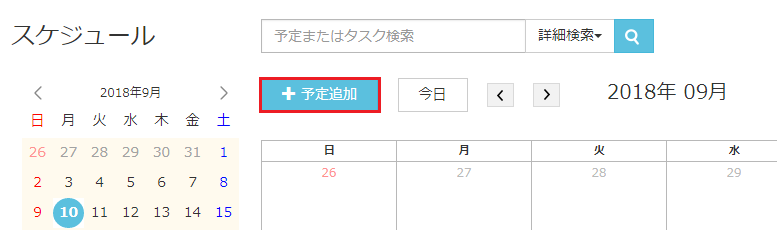
2. 予定詳細入力画面を表示します。
3. 予定の種類は「会議」を選択します。
3. タイトルを入力します。
4. 設備を選択します。
※予め「設備管理」画面で設備の登録が必要です。
5. 招待するユーザを選択します。
6. 日時を設定します。
[ 設備・招待するユーザの空き時間を選択 ] ボタンをクリックすると、招待するユーザと設備の空き時間を検索して日時を設定できます。
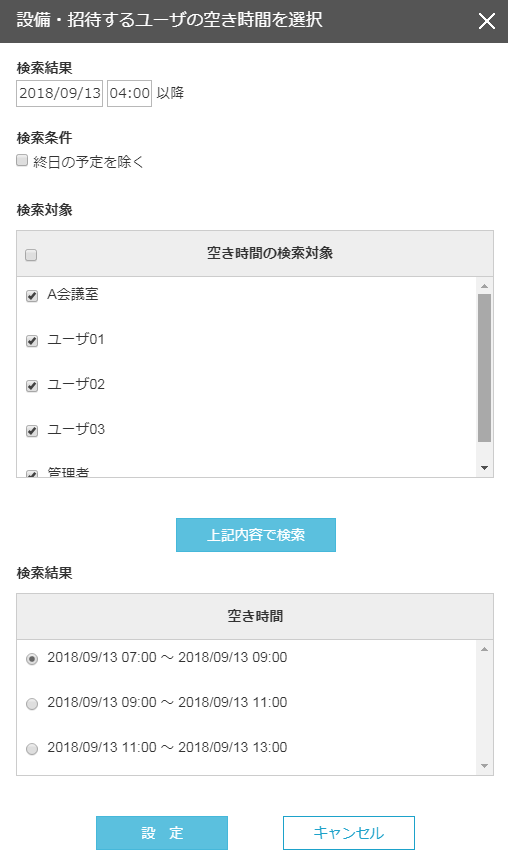
7. 場所を入力します。
住所を入力すると、Google Mapと連動することができます。
8. 詳細を入力します。
9. アイコンを設定できます。
アイコン種類 : OK/NG/会議/外出/重要/電話/来客/車/電車/飛行機

10. カレンダーに表示する文字の色を設定できます。
11. 予定の通知を設定できます。
通知しない/ポップ/メールから選択可能です。
※メール通知は、予めアカウント画面にてメールアドレスの登録が必要です。
12. 入力後、[ 登録 ] ボタンをクリックして完了です。